参考连接
夏楚/ZLMediaKit gitee仓库(基于C++开发的高性能流媒体服务器)
-
ZLMediaKit 文档(官方文档)
aizuda/zlm4j - 开源流媒体框架ZLMediaKit C API JAVA实现,打造属于自己的流媒体服务
- 胖虎/j-media-server - 开源流媒体服务器ZLMediaKit Java Api实现实例项目
- ZLM4J开发指北
【实战】ZLMediaKit部署及使用 - docker镜像部署
Docker 简单部署 ZLMediaKit 超详细图文步骤
一个基于 Vue2 + ZLMediaKit 流媒体服务实现的零成本流媒体 WEB 管理开源项目
- zlm-video-admin - 基于 Vue2 + ZLMediaKit 流媒体服务实现的零成本流媒体 WEB 管理项目
- ZLM流媒体管理后台 - 语雀文档
ZLMediaKit实现海康监控摄像头实时播放+RTSP流浏览器可播放转码方案调研+获取视频截图
【FFmpeg】使用 ffmpeg 命令实现直播推拉流 ( 推流和拉流简介 | 流媒体服务器搭建 | 使用 ffmpeg 命令进行推流操作 | 使用 ffmpeg/ffplay 命令进行拉流操作 )
panll/wvp-GB28181-pro - star有3k+
文章目录
- 参考连接
- 功能列表
- docker部署zlmediakit
-
- 1、拉取镜像
- 2、启动容器
- 3、web控制台
- 4、推流测试
- [5、 配置文件详解](#5、 配置文件详解)
- 6、启动参数
- 7、WebHook
- 8、restful接口
- 9、推拉流播放鉴权
- 10、本地webrtc测试
- 11、测试点播
- 12、url规则
- 13、zlm-video-admin
功能列表
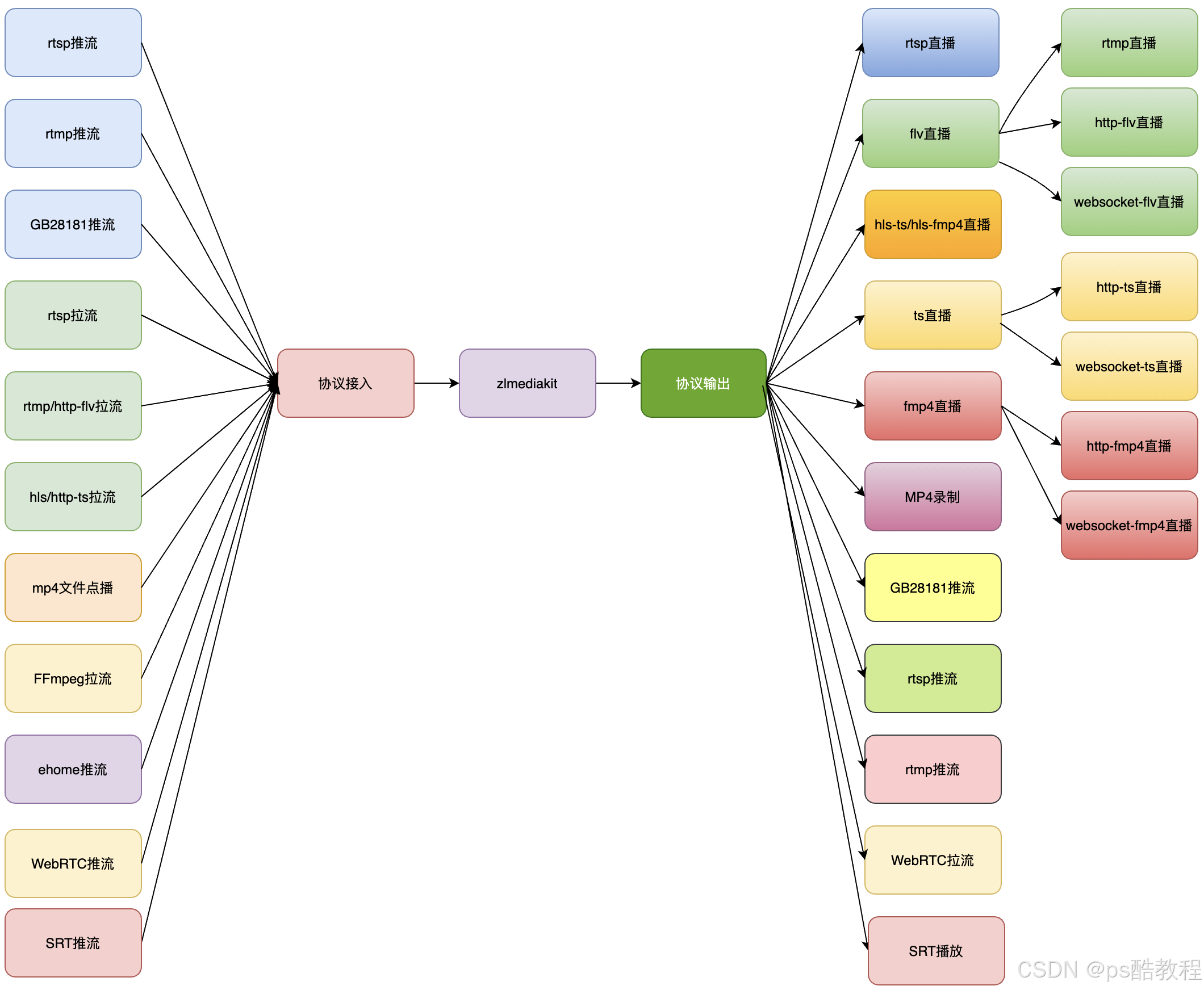
docker部署zlmediakit
1、拉取镜像
sh
docker pull zlmediakit/zlmediakit:master2、启动容器
-
确保docker开机自启命令: systemctl enable docker.service
-
启动容器时加入参数 --restart=always 实现容器自动重启,前提docker服务开启了自动重启
sh#此镜像为github持续集成自动编译推送,跟代码(master分支)保持最新状态 docker run -id \ --restart=always \ -p 1935:1935 \ -p 8080:80 \ -p 8443:443 \ -p 8554:554 \ -p 10000:10000 \ -p 10000:10000/udp \ -p 8000:8000/udp \ -p 9000:9000/udp \ zlmediakit/zlmediakit:master -
说明: rtmp默认端口1935, rtsp默认端口554,http默认端口80, SSL默认端口443
-
查看secret


3、web控制台
访问地址:http://192.168.134.3:8080 或者 https://192.168.134.3:8443


4、推流测试
下面5条命令都在本机测试过了,并使用vlc测试播放都可以(推流到哪个地址,就在vlc中用哪个地址播放)
(rtsp用ffmpeg可以推流过去,但是rtsp使用obs推流提示无法连接服务器;obs推流到rtmp是可以的)
sh
# 推送文件
ffmpeg -re -i "d:/tmp/test.mp4" -vcodec h264 -acodec aac -f rtsp -rtsp_transport tcp rtsp://192.168.134.3:8554/live/test
ffmpeg -re -i "d:/tmp/test.mp4" -vcodec h264 -acodec aac -f rtsp -rtsp_transport tcp rtmp://192.168.134.3/live/test
ffmpeg -re -i "d:/tmp/test.mp4" -vcodec h264 -acodec aac -f rtp_mpegts rtp://192.168.134.3:10000
# 推送桌面
ffmpeg.exe -f gdigrab -i desktop -vcodec h264 -acodec aac -f rtsp -rtsp_transport tcp rtsp://192.168.134.3:8554/live/test
ffmpeg.exe -f gdigrab -i desktop -vcodec libx264 -f flv rtmp://192.168.134.3/flv/testrtsp推流测试


5、 配置文件详解
docker部署中,该位置位置在:/opt/media/conf/config.ini
sh
#!!!!此配置文件为范例配置文件,意在告诉读者,各个配置项的具体含义和作用,
#!!!!该配置文件在执行cmake时,会拷贝至release/${操作系统类型}/${编译类型}(例如release/linux/Debug) 文件夹。
#!!!!该文件夹(release/${操作系统类型}/${编译类型})同时也是可执行程序生成目标路径,在执行MediaServer进程时,它会默认加载同目录下的config.ini文件作为配置文件,
#!!!!你如果修改此范例配置文件(conf/config.ini),并不会被MediaServer进程加载,因为MediaServer进程默认加载的是release/${操作系统类型}/${编译类型}/config.ini。
#!!!!当然,你每次执行cmake,该文件确实会被拷贝至release/${操作系统类型}/${编译类型}/config.ini,
#!!!!但是一般建议你直接修改release/${操作系统类型}/${编译类型}/config.ini文件,修改此文件一般不起作用,除非你运行MediaServer时使用-c参数指定到此文件。
[api]
#是否调试http api,启用调试后,会打印每次http请求的内容和回复
apiDebug=1
#一些比较敏感的http api在访问时需要提供secret,否则无权限调用
#如果是通过127.0.0.1访问,那么可以不提供secret
secret=035c73f7-bb6b-4889-a715-d9eb2d1925cc
#截图保存路径根目录,截图通过http api(/index/api/getSnap)生成和获取
snapRoot=./www/snap/
#默认截图图片,在启动FFmpeg截图后但是截图还未生成时,可以返回默认的预设图片
defaultSnap=./www/logo.png
#downloadFile http接口可访问文件的根目录,支持多个目录,不同目录通过分号(;)分隔
downloadRoot=./www
[ffmpeg]
#FFmpeg可执行程序路径,支持相对路径/绝对路径
bin=/usr/bin/ffmpeg
#FFmpeg拉流再推流的命令模板,通过该模板可以设置再编码的一些参数
cmd=%s -re -i %s -c:a aac -strict -2 -ar 44100 -ab 48k -c:v libx264 -f flv %s
#FFmpeg生成截图的命令,可以通过修改该配置改变截图分辨率或质量
snap=%s -i %s -y -f mjpeg -frames:v 1 -an %s
#FFmpeg日志的路径,如果置空则不生成FFmpeg日志
#可以为相对(相对于本可执行程序目录)或绝对路径
log=./ffmpeg/ffmpeg.log
# 自动重启的时间(秒), 默认为0, 也就是不自动重启. 主要是为了避免长时间ffmpeg拉流导致的不同步现象
restart_sec=0
#转协议相关开关;如果addStreamProxy api和on_publish hook回复未指定转协议参数,则采用这些配置项
[protocol]
#转协议时,是否开启帧级时间戳覆盖
# 0:采用源视频流绝对时间戳,不做任何改变
# 1:采用zlmediakit接收数据时的系统时间戳(有平滑处理)
# 2:采用源视频流时间戳相对时间戳(增长量),有做时间戳跳跃和回退矫正
modify_stamp=2
#转协议是否开启音频
enable_audio=1
#添加acc静音音频,在关闭音频时,此开关无效
add_mute_audio=1
#无人观看时,是否直接关闭(而不是通过on_none_reader hook返回close)
#此配置置1时,此流如果无人观看,将不触发on_none_reader hook回调,
#而是将直接关闭流
auto_close=0
#推流断开后可以在超时时间内重新连接上继续推流,这样播放器会接着播放。
#置0关闭此特性(推流断开会导致立即断开播放器)
#此参数不应大于播放器超时时间;单位毫秒
continue_push_ms=15000
#平滑发送定时器间隔,单位毫秒,置0则关闭;开启后影响cpu性能同时增加内存
#该配置开启后可以解决一些流发送不平滑导致zlmediakit转发也不平滑的问题
paced_sender_ms=0
#是否开启转换为hls(mpegts)
enable_hls=1
#是否开启转换为hls(fmp4)
enable_hls_fmp4=0
#是否开启MP4录制
enable_mp4=0
#是否开启转换为rtsp/webrtc
enable_rtsp=1
#是否开启转换为rtmp/flv
enable_rtmp=1
#是否开启转换为http-ts/ws-ts
enable_ts=1
#是否开启转换为http-fmp4/ws-fmp4
enable_fmp4=1
#是否将mp4录制当做观看者
mp4_as_player=0
#mp4切片大小,单位秒
mp4_max_second=3600
#mp4录制保存路径
mp4_save_path=./www
#hls录制保存路径
hls_save_path=./www
###### 以下是按需转协议的开关,在测试ZLMediaKit的接收推流性能时,请把下面开关置1
###### 如果某种协议你用不到,你可以把以下开关置1以便节省资源(但是还是可以播放,只是第一个播放者体验稍微差点),
###### 如果某种协议你想获取最好的用户体验,请置0(第一个播放者可以秒开,且不花屏)
#hls协议是否按需生成,如果hls.segNum配置为0(意味着hls录制),那么hls将一直生成(不管此开关)
hls_demand=0
#rtsp[s]协议是否按需生成
rtsp_demand=0
#rtmp[s]、http[s]-flv、ws[s]-flv协议是否按需生成
rtmp_demand=0
#http[s]-ts协议是否按需生成
ts_demand=0
#http[s]-fmp4、ws[s]-fmp4协议是否按需生成
fmp4_demand=0
[general]
#是否启用虚拟主机
enableVhost=0
#播放器或推流器在断开后会触发hook.on_flow_report事件(使用多少流量事件),
#flowThreshold参数控制触发hook.on_flow_report事件阈值,使用流量超过该阈值后才触发,单位KB
flowThreshold=1024
#播放最多等待时间,单位毫秒
#播放在播放某个流时,如果该流不存在,
#ZLMediaKit会最多让播放器等待maxStreamWaitMS毫秒
#如果在这个时间内,该流注册成功,那么会立即返回播放器播放成功
#否则返回播放器未找到该流,该机制的目的是可以先播放再推流
maxStreamWaitMS=15000
#某个流无人观看时,触发hook.on_stream_none_reader事件的最大等待时间,单位毫秒
#在配合hook.on_stream_none_reader事件时,可以做到无人观看自动停止拉流或停止接收推流
streamNoneReaderDelayMS=20000
#拉流代理时如果断流再重连成功是否删除前一次的媒体流数据,如果删除将重新开始,
#如果不删除将会接着上一次的数据继续写(录制hls/mp4时会继续在前一个文件后面写)
resetWhenRePlay=1
#合并写缓存大小(单位毫秒),合并写指服务器缓存一定的数据后才会一次性写入socket,这样能提高性能,但是会提高延时
#开启后会同时关闭TCP_NODELAY并开启MSG_MORE
mergeWriteMS=0
#服务器唯一id,用于触发hook时区别是哪台服务器
mediaServerId=your_server_id
#最多等待未初始化的Track时间,单位毫秒,超时之后会忽略未初始化的Track
wait_track_ready_ms=10000
#最多等待音频Track收到数据时间,单位毫秒,超时且完全没收到音频数据,忽略音频Track
#加快某些带封装的流metadata说明有音频,但是实际上没有的流ready时间(比如很多厂商的GB28181 PS)
wait_audio_track_data_ms=1000
#如果流只有单Track,最多等待若干毫秒,超时后未收到其他Track的数据,则认为是单Track
#如果协议元数据有声明特定track数,那么无此等待时间
wait_add_track_ms=3000
#如果track未就绪,我们先缓存帧数据,但是有最大个数限制,防止内存溢出
unready_frame_cache=100
#是否启用观看人数变化事件广播,置1则启用,置0则关闭
broadcast_player_count_changed=0
#绑定的本地网卡ip
listen_ip=::
[hls]
#hls写文件的buf大小,调整参数可以提高文件io性能
fileBufSize=65536
#hls最大切片时间
segDur=2
#m3u8索引中,hls保留切片个数(实际保留切片个数+segRetain个)
#如果设置为0,则不删除切片且m3u8文件全量记录切片列表
segNum=3
#HLS切片延迟个数,大于0将生成hls_delay.m3u8文件,0则不生成
segDelay=0
#HLS切片从m3u8文件中移除后,继续保留在磁盘上的个数
segRetain=5
#是否广播 hls切片(ts/fmp4)完成通知(on_record_ts)
broadcastRecordTs=0
#直播hls文件删除延时,单位秒,issue: #913
deleteDelaySec=10
#此选项开启后m3u8文件还是表现为直播,但是切片文件会被全部保留为点播用
#segDur设置为0或segKeep设置为1的情况下,每个切片文件夹下会生成一个vod.m3u8文件用于点播该时间段的录像
segKeep=0
#如果设置为1,则第一个切片长度强制设置为1个GOP。当GOP小于segDur,可以提高首屏速度
fastRegister=0
[hook]
#是否启用hook事件,启用后,推拉流都将进行鉴权
enable=0
#播放器或推流器使用流量事件,置空则关闭
on_flow_report=
#访问http文件鉴权事件,置空则关闭鉴权
on_http_access=
#播放鉴权事件,置空则关闭鉴权
on_play=
#推流鉴权事件,置空则关闭鉴权
on_publish=
#录制mp4切片完成事件
on_record_mp4=
# 录制 hls ts(或fmp4) 切片完成事件
on_record_ts=
#rtsp播放鉴权事件,此事件中比对rtsp的用户名密码
on_rtsp_auth=
#rtsp播放是否开启专属鉴权事件,置空则关闭rtsp鉴权。rtsp播放鉴权还支持url方式鉴权
#建议开发者统一采用url参数方式鉴权,rtsp用户名密码鉴权一般在设备上用的比较多
#开启rtsp专属鉴权后,将不再触发on_play鉴权事件
on_rtsp_realm=
#远程telnet调试鉴权事件
on_shell_login=
#直播流注册或注销事件
on_stream_changed=
#过滤on_stream_changed hook的协议类型,可以选择只监听某些感兴趣的协议;置空则不过滤协议
stream_changed_schemas=rtsp/rtmp/fmp4/ts/hls/hls.fmp4
#无人观看流事件,通过该事件,可以选择是否关闭无人观看的流。配合general.streamNoneReaderDelayMS选项一起使用
on_stream_none_reader=
#播放时,未找到流事件,通过配合hook.on_stream_none_reader事件可以完成按需拉流
on_stream_not_found=
#服务器启动报告,可以用于服务器的崩溃重启事件监听
on_server_started=
#服务器退出报告,当服务器正常退出时触发
on_server_exited=
#server保活上报
on_server_keepalive=
#发送rtp(startSendRtp)被动关闭时回调
on_send_rtp_stopped=
#rtp server 超时未收到数据
on_rtp_server_timeout=
#hook api最大等待回复时间,单位秒
timeoutSec=10
#keepalive hook触发间隔,单位秒,float类型
alive_interval=10.0
#hook通知失败重试次数,正整数。为0不重试,1时重试一次,以此类推
retry=1
#hook通知失败重试延时,单位秒,float型
retry_delay=3.0
[cluster]
#设置源站拉流url模板, 格式跟printf类似,第一个%s指定app,第二个%s指定stream_id,
#开启集群模式后,on_stream_not_found和on_stream_none_reader hook将无效.
#溯源模式支持以下类型:
#rtmp方式: rtmp://127.0.0.1:1935/%s/%s
#rtsp方式: rtsp://127.0.0.1:554/%s/%s
#hls方式: http://127.0.0.1:80/%s/%s/hls.m3u8
#http-ts方式: http://127.0.0.1:80/%s/%s.live.ts
#支持多个源站,不同源站通过分号(;)分隔
origin_url=
#溯源总超时时长,单位秒,float型;假如源站有3个,那么单次溯源超时时间为timeout_sec除以3
#单次溯源超时时间不要超过general.maxStreamWaitMS配置
timeout_sec=15
#溯源失败尝试次数,-1时永久尝试
retry_count=3
[http]
#http服务器字符编码集
charSet=utf-8
#http链接超时时间
keepAliveSecond=30
#http请求体最大字节数,如果post的body太大,则不适合缓存body在内存
maxReqSize=40960
#404网页内容,用户可以自定义404网页
#notFound=<html><head><title>404 Not Found</title></head><body bgcolor="white"><center><h1>您访问的资源不存在!</h1></center><hr><center>ZLMediaKit-4.0</center></body></html>
#http服务器监听端口
port=80
#http文件服务器根目录
#可以为相对(相对于本可执行程序目录)或绝对路径
rootPath=./www
#http文件服务器读文件缓存大小,单位BYTE,调整该参数可以优化文件io性能
sendBufSize=65536
#https服务器监听端口
sslport=443
#是否显示文件夹菜单,开启后可以浏览文件夹
dirMenu=1
#虚拟目录, 虚拟目录名和文件路径使用","隔开,多个配置路径间用";"隔开
#例如赋值为 app_a,/path/to/a;app_b,/path/to/b 那么
#访问 http://127.0.0.1/app_a/file_a 对应的文件路径为 /path/to/a/file_a
#访问 http://127.0.0.1/app_b/file_b 对应的文件路径为 /path/to/b/file_b
#访问其他http路径,对应的文件路径还是在rootPath内
virtualPath=
#禁止后缀的文件使用mmap缓存,使用","隔开
#例如赋值为 .mp4,.flv
#那么访问后缀为.mp4与.flv 的文件不缓存
forbidCacheSuffix=
#可以把http代理前真实客户端ip放在http头中:https://github.com/ZLMediaKit/ZLMediaKit/issues/1388
#切勿暴露此key,否则可能导致伪造客户端ip
forwarded_ip_header=
#默认允许所有跨域请求
allow_cross_domains=1
#允许访问http api和http文件索引的ip地址范围白名单,置空情况下不做限制
allow_ip_range=::1,127.0.0.1,172.16.0.0-172.31.255.255,192.168.0.0-192.168.255.255,10.0.0.0-10.255.255.255
[multicast]
#rtp组播截止组播ip地址
addrMax=239.255.255.255
#rtp组播起始组播ip地址
addrMin=239.0.0.0
#组播udp ttl
udpTTL=64
[record]
#mp4录制或mp4点播的应用名,通过限制应用名,可以防止随意点播
#点播的文件必须放置在此文件夹下
appName=record
#mp4录制写文件缓存,单位BYTE,调整参数可以提高文件io性能
fileBufSize=65536
#mp4点播每次流化数据量,单位毫秒,
#减少该值可以让点播数据发送量更平滑,增大该值则更节省cpu资源
sampleMS=500
#mp4录制完成后是否进行二次关键帧索引写入头部
fastStart=0
#MP4点播(rtsp/rtmp/http-flv/ws-flv)是否循环播放文件
fileRepeat=0
#MP4录制写文件格式是否采用fmp4,启用的话,断电未完成录制的文件也能正常打开
enableFmp4=0
[rtmp]
#rtmp必须在此时间内完成握手,否则服务器会断开链接,单位秒
handshakeSecond=15
#rtmp超时时间,如果该时间内未收到客户端的数据,
#或者tcp发送缓存超过这个时间,则会断开连接,单位秒
keepAliveSecond=15
#rtmp服务器监听端口
port=1935
#rtmps服务器监听地址
sslport=0
# rtmp是否直接代理模式
directProxy=1
#h265 rtmp打包采用增强型rtmp标准还是国内拓展标准
enhanced=0
[rtp]
#音频mtu大小,该参数限制rtp最大字节数,推荐不要超过1400
#加大该值会明显增加直播延时
audioMtuSize=600
#视频mtu大小,该参数限制rtp最大字节数,推荐不要超过1400
videoMtuSize=1400
#rtp包最大长度限制,单位KB,主要用于识别TCP上下文破坏时,获取到错误的rtp
rtpMaxSize=10
# rtp 打包时,低延迟开关,默认关闭(为0),h264存在一帧多个slice(NAL)的情况,在这种情况下,如果开启可能会导致画面花屏
lowLatency=0
# H264 rtp打包模式是否采用stap-a模式(为了在老版本浏览器上兼容webrtc)还是采用Single NAL unit packet per H.264 模式
# 有些老的rtsp设备不支持stap-a rtp,设置此配置为0可提高兼容性
h264_stap_a=1
[rtp_proxy]
#导出调试数据(包括rtp/ps/h264)至该目录,置空则关闭数据导出
dumpDir=
#udp和tcp代理服务器,支持rtp(必须是ts或ps类型)代理
port=10000
#rtp超时时间,单位秒
timeoutSec=15
#随机端口范围,最少确保36个端口
#该范围同时限制rtsp服务器udp端口范围
port_range=30000-35000
#rtp h264 负载的pt
h264_pt=98
#rtp h265 负载的pt
h265_pt=99
#rtp ps 负载的pt
ps_pt=96
#rtp opus 负载的pt
opus_pt=100
#RtpSender相关功能是否提前开启gop缓存优化级联秒开体验,默认开启
#如果不调用startSendRtp相关接口,可以置0节省内存
gop_cache=1
#国标发送g711 rtp 打包时,每个包的语音时长是多少,默认是100 ms,范围为20~180ms (gb28181-2016,c.2.4规定),
#最好为20 的倍数,程序自动向20的倍数取整
rtp_g711_dur_ms = 100
#udp接收数据socket buffer大小配置
#4*1024*1024=4196304
udp_recv_socket_buffer=4194304
[rtc]
#rtc播放推流、播放超时时间
timeoutSec=15
#本机对rtc客户端的可见ip,作为服务器时一般为公网ip,可有多个,用','分开,当置空时,会自动获取网卡ip
#同时支持环境变量,以$开头,如"$EXTERN_IP"; 请参考:https://github.com/ZLMediaKit/ZLMediaKit/pull/1786
externIP=
#rtc udp服务器监听端口号,所有rtc客户端将通过该端口传输stun/dtls/srtp/srtcp数据,
#该端口是多线程的,同时支持客户端网络切换导致的连接迁移
#需要注意的是,如果服务器在nat内,需要做端口映射时,必须确保外网映射端口跟该端口一致
port=8000
#rtc tcp服务器监听端口号,在udp 不通的情况下,会使用tcp传输数据
#该端口是多线程的,同时支持客户端网络切换导致的连接迁移
#需要注意的是,如果服务器在nat内,需要做端口映射时,必须确保外网映射端口跟该端口一致
tcpPort = 8000
#设置remb比特率,非0时关闭twcc并开启remb。该设置在rtc推流时有效,可以控制推流画质
#目前已经实现twcc自动调整码率,关闭remb根据真实网络状况调整码率
rembBitRate=0
#rtc支持的音频codec类型,在前面的优先级更高
#以下范例为所有支持的音频codec
preferredCodecA=PCMA,PCMU,opus,mpeg4-generic
#rtc支持的视频codec类型,在前面的优先级更高
#以下范例为所有支持的视频codec
preferredCodecV=H264,H265,AV1,VP9,VP8
#webrtc比特率设置
start_bitrate=0
max_bitrate=0
min_bitrate=0
#nack接收端, rtp发送端,zlm发送rtc流
#rtp重发缓存列队最大长度,单位毫秒
maxRtpCacheMS=5000
#rtp重发缓存列队最大长度,单位个数
maxRtpCacheSize=2048
#nack发送端,rtp接收端,zlm接收rtc推流
#最大保留的rtp丢包状态个数
nackMaxSize=2048
#rtp丢包状态最长保留时间
nackMaxMS=3000
#nack最多请求重传次数
nackMaxCount=15
#nack重传频率,rtt的倍数
nackIntervalRatio=1.0
#nack包中rtp个数,减小此值可以让nack包响应更灵敏
nackRtpSize=8
[srt]
#srt播放推流、播放超时时间,单位秒
timeoutSec=5
#srt udp服务器监听端口号,所有srt客户端将通过该端口传输srt数据,
#该端口是多线程的,同时支持客户端网络切换导致的连接迁移
port=9000
#srt 协议中延迟缓存的估算参数,在握手阶段估算rtt ,然后latencyMul*rtt 为最大缓存时长,此参数越大,表示等待重传的时长就越大
latencyMul=4
#包缓存的大小
pktBufSize=8192
[rtsp]
#rtsp专有鉴权方式是采用base64还是md5方式
authBasic=0
#rtsp拉流、推流代理是否是直接代理模式
#直接代理后支持任意编码格式,但是会导致GOP缓存无法定位到I帧,可能会导致开播花屏
#并且如果是tcp方式拉流,如果rtp大于mtu会导致无法使用udp方式代理
#假定您的拉流源地址不是264或265或AAC,那么你可以使用直接代理的方式来支持rtsp代理
#如果你是rtsp推拉流,但是webrtc播放,也建议关闭直接代理模式,
#因为直接代理时,rtp中可能没有sps pps,会导致webrtc无法播放; 另外webrtc也不支持Single NAL Unit Packets类型rtp
#默认开启rtsp直接代理,rtmp由于没有这些问题,是强制开启直接代理的
directProxy=1
#rtsp必须在此时间内完成握手,否则服务器会断开链接,单位秒
handshakeSecond=15
#rtsp超时时间,如果该时间内未收到客户端的数据,
#或者tcp发送缓存超过这个时间,则会断开连接,单位秒
keepAliveSecond=15
#rtsp服务器监听地址
port=554
#rtsps服务器监听地址
sslport=0
#rtsp 转发是否使用低延迟模式,当开启时,不会缓存rtp包,来提高并发,可以降低一帧的延迟
lowLatency=0
#强制协商rtp传输方式 (0:TCP,1:UDP,2:MULTICAST,-1:不限制)
#当客户端发起RTSP SETUP的时候如果传输类型和此配置不一致则返回461 Unsupported transport
#迫使客户端重新SETUP并切换到对应协议。目前支持FFMPEG和VLC
rtpTransportType=-1
[shell]
#调试telnet服务器接受最大bufffer大小
maxReqSize=1024
#调试telnet服务器监听端口
port=06、启动参数
sh
# 通过 -h 可以了解启动参数
./MediaServer -h
# 以守护进程模式启动
./MediaServer -d &

7、WebHook
MediaServer 可以把内部的一些事件通过 http post 第三方 http 服务器的方式通知出去;
修改config.ini配置
1、先将容器中的config.ini拷贝到宿主机
sh
docker cp 容器名:/opt/media/conf/config.ini /mediakit/conf/config.ini2、修改配置文件,参考:Web Hook 接口
sh
[hook]
alive_interval=10.0
enable=1
on_flow_report=http://192.168.134.5:8081/index/hook/on_flow_report
on_http_access=http://192.168.134.5:8081/index/hook/on_http_access
on_play=http://192.168.134.5:8081/index/hook/on_play
on_publish=http://192.168.134.5:8081/index/hook/on_publish
on_record_mp4=http://192.168.134.5:8081/index/hook/on_record_mp4
on_record_ts=http://192.168.134.5:8081/index/hook/on_record_ts
on_rtp_server_timeout=http://192.168.134.5:8081/index/hook/on_rtp_server_timeout
on_rtsp_auth=http://192.168.134.5:8081/index/hook/on_rtsp_auth
on_rtsp_realm=http://192.168.134.5:8081/index/hook/on_rtsp_realm
on_send_rtp_stopped=http://192.168.134.5:8081/index/hook/on_send_rtp_stopped
on_server_exited=http://192.168.134.5:8081/index/hook/on_server_exited
on_server_keepalive=http://192.168.134.5:8081/index/hook/on_server_keepalive
on_server_started=http://192.168.134.5:8081/index/hook/on_server_started
on_shell_login=http://192.168.134.5:8081/index/hook/on_shell_login
on_stream_changed=http://192.168.134.5:8081/index/hook/on_stream_changed
on_stream_none_reader=http://192.168.134.5:8081/index/hook/on_stream_none_reader
on_stream_not_found=http://192.168.134.5:8081/index/hook/on_stream_not_found
retry=1
retry_delay=3.0
stream_changed_schemas=rtsp/rtmp/fmp4/ts/hls/hls.fmp4
timeoutSec=10启动容器
网络模式使用host,以便能够让本机能够收到虚拟机中的容器中的请求,并且挂载修改好的配置文件(修改配置,然后重启容器,即可让配置文件重新生效)。
sh
docker run -id \
--restart=always \
-v /mediakit/conf/config.ini:/opt/media/conf/config.ini \
--network host \
zlmediakit/zlmediakit:master 此时,如下访问:

使用zlm-spring-boot-starter
拉取这个项目:zlm-spring-boot-starter,个人地址用这个:zzhua/zlm-spring-boot-starter
测试zlm的接口
可以先测试调用zlmediakit的接口,在ZlmZApiTest中测试:
clike
@Test
public void test() {
ServerResponse<List<String>> apiList = ZlmRestService.getApiList("http://192.168.134.3", "FrXTyzix8bFtvR2jeBNVjuZLbkjcP0m9");
System.out.println(apiList);
}
// 返回api列表
/*ServerResponse(code=0,
data=[/index/,
/index/api/addFFmpegSource,
/index/api/addStreamProxy,
/index/api/addStreamPusherProxy,
/index/api/broadcastMessage,
/index/api/close_stream,
/index/api/close_streams,
/index/api/closeRtpServer,
/index/api/connectRtpServer,
/index/api/delete_webrtc,
/index/api/deleteRecordDirectory,
/index/api/delFFmpegSource,
/index/api/delStreamProxy,
/index/api/delStreamPusherProxy,
/index/api/downloadBin,
/index/api/downloadFile,
/index/api/getAllSession,
/index/api/getApiList,
/index/api/getMediaInfo,
/index/api/getMediaList,
/index/api/getMediaPlayerList,
/index/api/getMP4RecordFile,
/index/api/getProxyInfo,
/index/api/getProxyPusherInfo,
/index/api/getRtpInfo,
/index/api/getServerConfig,
/index/api/getSnap,
/index/api/getStatistic,
/index/api/getThreadsLoad,
/index/api/getWorkThreadsLoad,
/index/api/isMediaOnline,
/index/api/isRecording,
/index/api/kick_session,
/index/api/kick_sessions,
/index/api/listFFmpegSource,
/index/api/listRtpSender,
/index/api/listRtpServer,
/index/api/listStreamProxy,
/index/api/listStreamPusherProxy,
/index/api/loadMP4File,
/index/api/openRtpServer,
/index/api/openRtpServerMultiplex,
/index/api/pauseRtpCheck,
/index/api/restartServer,
/index/api/resumeRtpCheck,
/index/api/seekRecordStamp,
/index/api/setRecordSpeed,
/index/api/setServerConfig,
/index/api/startRecord,
/index/api/startSendRtp,
/index/api/startSendRtpPassive,
/index/api/startSendRtpTalk,
/index/api/stopRecord,
/index/api/stopSendRtp,
/index/api/updateRtpServerSSRC,
/index/api/version,
/index/api/webrtc,
/index/api/whep,
/index/api/whip],
msg=null,
result=null)
*/测试hook
配置:zlm.hook-enable=true
启动项目,其中默认端口8081
使用推流命令,项目中收到请求(先是on_publish-这里做鉴权没有打日志,然后是on_stream_changed)
sh
ffmpeg.exe -f gdigrab -i desktop -vcodec libx264 -f flv rtmp://192.168.134.3/flv/test
log
INFO --- LocalZlmHookService : onStreamChanged::param = {"aliveSecond":1,"app":"flv","bytesSpeed":160060,"createStamp":1734617418,"docker":false,"mediaServerId":"zzhuaMediaServer","originSock":{"identifier":"31-11","local_port":0,"peer_port":0},"originType":1,"originTypeStr":"rtmp_push","originUrl":"rtmp://__defaultVhost__/flv/test","regist":true,"schema":"rtmp","stream":"test","totalReaderCount":"0","tracks":[{"channels":0,"codec_id":0,"codec_type":0,"fps":30,"frames":0,"gop_interval_ms":0,"gop_size":0,"height":1080,"key_frames":0,"ready":true,"sample_bit":0,"sample_rate":0,"width":1920}],"vhost":"__defaultVhost__"}使用vlc播放时,路径写rtmp://192.168.134.3/flv/test?name=zzhuaok,项目中收到请求:
sh
INFO --- LocalZlmHookService : onPlay::param = {"app":"flv","id":"33-24","ip":"192.168.134.5","mediaServerId":"zzhuaMediaServer","params":"name=zzhuaok","port":49302,"schema":"rtmp","stream":"test","vhost":"__defaultVhost__"}8、restful接口
访问方式
postman
可以下载postman配置文件,导入zlm的接口 下载 postman 配置文件(可以直接测试 restful api)

swagger
也可以访问swagger地址

java api调用
也可以调用zlm-spring-boot-starter中的ZlmRestService,现成提供的方法去调用zlm的api接口
zlm webassit

拉流代理
步骤简述:将流推到easydarwin,然后再使用zlm的拉流代理功能,去easydarwin拉取流,转成其它协议,播放时,访问zlm流地址即可
1、本地启动EasyDarwin作为另1个流媒体服务器,用于拉流源地址,直接双击EasyDarwin.exe文件即可,可参考:EasyDarwin搭建直播推流服务
2、推送本地桌面到easydarwin,地址:rtsp://localhost:10054/live/test1
sh
ffmpeg.exe -f gdigrab -i desktop -vcodec h264 -acodec aac -f rtsp -rtsp_transport tcp rtsp://localhost:10054/live/test1
3、进入webassist,添加拉流代理

可以看到转的协议

4、使用vlc播放视频,使用地址:rtsp://192.168.134.3/live/test1?name=zzhua(后面的参数是因为开启了播放鉴权)

推流代理
步骤简述:先启动easydarwin。然后,将视频流推送到zlm,zlm再将流推送到easydarwin,然后再easydarwin上可以看到视频
1、推流到zlm
sh
ffmpeg.exe -f gdigrab -i desktop -vcodec libx264 -f flv rtmp://192.168.134.3/flv/test?name=zzhua
2、zlm中添加推流代理,推流代理的作用 就是 将流推送到easydarwin

3、easydarwin中就可以看到视频了

9、推拉流播放鉴权
按需拉流
使用 ZLMediaKit 的 MediaServer 进程可以实现按需拉流:

按需推流
使用 ZLMediaKit 的 MediaServer 进程可以实现按需推流:

推流鉴权
使用 ZLMediaKit 的 MediaServer 进程可以实现推流鉴权:

播放鉴权
使用 ZLMediaKit 的 MediaServer 进程可以实现播放鉴权:

10、本地webrtc测试
开始webrtc推流
https://192.168.134.3/index/api/webrtc?app=live1&stream=test1&type=push

rtsp播放
查看zlm首页下多了这个流

使用vlc播放,地址是:rtsp://192.168.134.3/live1/test1

开始webrtc播放
地址播放:https://192.168.134.3/index/api/webrtc?app=live1&stream=test1&type=play

11、测试点播
准备视频和容器
1、创建mediakitVolume 卷,挂载到宿主机(为了保留容器中已存在的文件)
sh
docker volume create mediakitVolume \
-d local \
-o type=none \
-o o=bind \
-o device=/mediakit/bin/2、运行容器
sh
docker run -id \
--restart=always \
-v /mediakit/conf/config.ini:/opt/media/conf/config.ini \
-v mediakitVolume:/opt/media/bin/ \
--network host \
zlmediakit/zlmediakit:master 3、将文件上传到/mediakit/bin/www/record/

4、视频点播
具体播放的url地址,查看:播放url规则
url播放
http://192.168.134.3/record/test.mp4,

查看后台,此时会回调/on_http_access这个接口。同时会将url上的参数携带过来,可以此作为鉴权依据。
比如这里就可以返回code为-1,就不会播放视频了。


rtsp播放
rtsp://192.168.134.3/record/test.mp4

rtsp也是有鉴权的

rtmp播放
rtmp://192.168.134.3/record/test.mp4,有on_play鉴权

ws播放
wss://192.168.134.3/record/test.mp4.live.flv,有on_play鉴权

wss://192.168.134.3/record/test.mp4.live.mp4,有on_play鉴权

12、url规则
url的组成
以 rtsp://somedomain.com:554/live/test?token=abcdefg&field=value 为例,该 url 分为以下几个部分
-
协议(scheam): rtsp协议 -
虚拟主机(vhost): somedomain.com,该字段既可以是域名也可以是 ip 地址,如果是 ip 的话,则对应的虚拟主机为__defaultVhost__ -
服务端口号(port) : 554,如果不指定端口号,则使用协议默认端口号。rtsp 默认端口554,rtmp 默认端口1935,http 默认端口80 -
应用名(app) : 此例是 live -
流 ID(streamid) : 此例是 test -
参数(args): token=abcdefg&field=value,格式跟 http 一致,url 参数主要用于播放、推流鉴权,在触发 hook api 时,会把这些参数提交给第三方业务服务器
13、zlm-video-admin
项目地址:gitee - zlm-video-admin,语雀 - 对应文档,掘金 - 来源地址
1、直接调用zlm提供的接口,修改配置

2、开启录像后,预览录像
